In manchen Fällen kann es vorkommen, dass CopyTrans Contacts die auf Ihrem iPhone vorhandenen Textnachrichten nicht findet. Sollte dieser Fall auftreten, folgen Sie bitte den Schritten, um das Problem zu beheben:
- Mein iPhone läuft unter iOS 8 oder jünger inkl. iOS 18
- Mein iPhone läuft unter iOS 7 oder noch älter
TIPP: Hier finden Sie eine Liste aller möglichen Probleme, die mit den CopyTrans Programmen verbunden sind, und deren Lösungen: CopyTrans-Fehlerbehebung.
Ich habe iOS 8 oder jünger inkl. iOS 18
Mit dem Release von iOS 8 wurden kleine technische Barrieren seitens Apple aufgestellt. Jedoch können wir diese im CopyTrans Contacts einfach umgehen.
Ursache: Sollten Sie Ihre iTunes Backups seither verschlüsselt erstellt haben, werden Sie im CopyTrans Contacts nach dem iPhone Backup Kennwort gefragt, damit Ihre SMS Nachrichten und iMessages im Programm angezeigt werden. 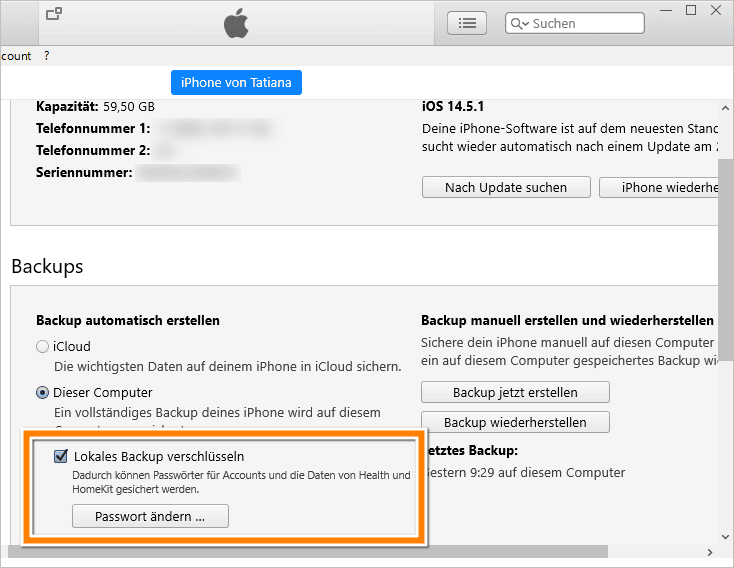
Lösung: Folgen Sie diesen Schritten, um Ihre SMS Nachrichten und iMessages im Programm anzuzeigen:
- Öffnen Sie CopyTrans Contacts und verbinden Sie das iPhone mit dem PC.
- Warten Sie einen Moment, bis das folgende Fenster erscheint:
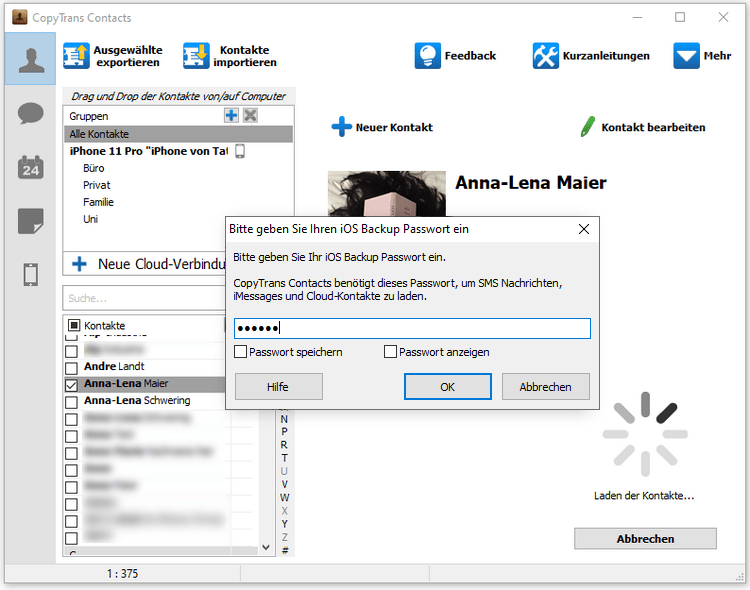
- Ihre SMS Nachrichten und iMessages werden nun geladen und im Programm angezeigt.

Geben Sie das iPhone Backup Kennwort ein und klicken Sie auf „OK“.
⭐ Tipp: Haben Sie Ihr Backup Passwort nicht mehr?
Dann setzten Sie das alte Passwort zurück. Dabei werden Ihre Daten nicht gelöscht!
Ab iOS 11: gehen Sie zu Einstellungen > Allgemein > Zurücksetzen. Tippen Sie auf „Alle Einstellungen zurücksetzen“, und geben Sie Ihren iOS-Code ein.
Was wird dabei zurückgesetzt: die Displayhelligkeit, das Layout des Home-Bildschirms, das Hintergrundbild und Ihr Passwort für das verschlüsselte Backup. Also keine persönlichen Daten.
Eine Schritt-für-Schritt Anleitung für alle iOS-Versionen finden Sie in dem Artikel: iPhone Backup Passwort vergessen – was tun?

Vorteile von CopyTrans Contacts:
→ kann Nachrichten inklusive Bilder, Sprachnachrichten, etc. in verschiedenen Formaten auf PC exportieren, bearbeiten, lesen oder ausdrucken. Auch mit Emojis 😉
→ kann iPhone Kalender zwischen Outlook, iCloud und Google verwalten
→ kann iPhone Kontakte auf PC exportieren oder umgekehrt
→ kann iPhone Notizen auf PC exportieren
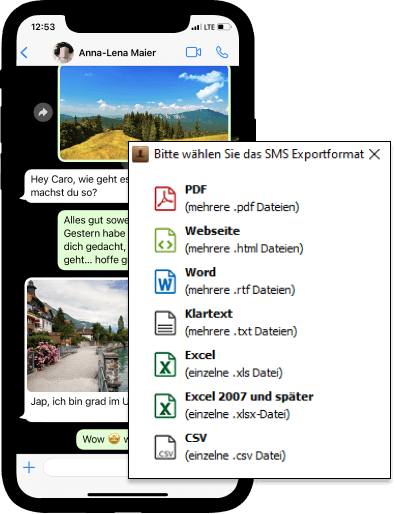
Ich habe iOS 7 oder noch älter
- Bitte trennen Sie das iPhone von Ihrem Computer.
- Gehen Sie dann am iPhone zu Einstellungen und aktivieren Sie den Flugmodus.
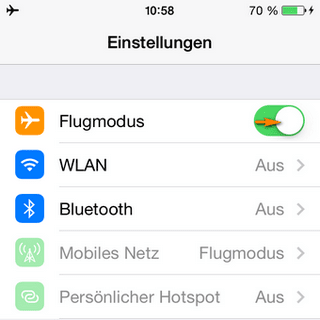
- Gehen Sie sicher, dass die laufenden Apps am iPhone geschlossen sind. Unter iOS 7 drücken Sie mit einem Doppelklick schnell hintereinander den Home-Button. Dann einfach alle aktiven Apps im Hintergrund mit dem Finger nach oben wischen.
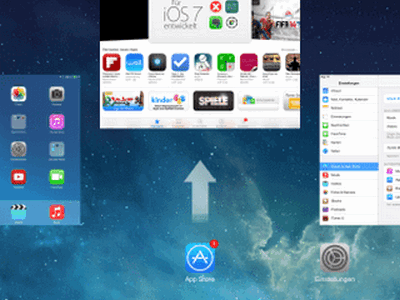
- Als Nächstes schalten Sie das iPhone aus und dann wieder an. Informationen finden Sie im folgenden Artikel: iPhone neustarten.
- Bitte schaffen Sie soviel Speicherplatz wie möglich auf Ihrem iPhone. Um mehr Platz zu schaffen, können Sie beispielsweise veraltete Apps oder Apps Dokumente entfernen.
- Stellen Sie zudem noch sicher, dass Sie mindestens 2GB Speicherplatz auf Ihrem Laufwerk C:\ haben.
- Im Anschluss öffnen Sie CopyTrans Contacts und schließen das iPhone erneut an. Es kann einen Moment dauern, bis CopyTrans Contacts Ihre Textnachrichten geladen hat. Brechen Sie den Vorgang daher nicht ab!
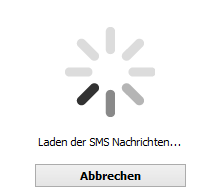
Unter iOS 6 drücken Sie ebenfalls zweimal hintereinander auf den Home-Button. Am unteren Ende des Bildschirms sehen Sie nun alle Apps, die im Hintergrund laufen. Halten Sie eine App solange gedrückt, bis die App-Symbole anfangen zu wackeln. Tippen Sie auf den roten Kreis, um die App zu schließen. Streichen Sie mit Ihrem Finger über den Bildschirm, um alle aktiven Apps zu beenden. 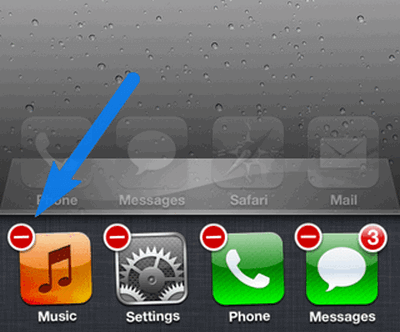
Sollte das Problem damit nicht behoben werden, steht unser Team Ihnen jederzeit gerne zur Verfügung. Bitte kontaktieren Sie uns per E-Mail unter: copytrans@copytrans.de. Wir antworten innerhalb von 24 Stunden, an 7 Tagen der Woche und 365 Tagen im Jahr.